装机高手告诉你Win10如何把常用设置项固定到开始菜单
- 时间:2017年10月22日 02:00:10 来源:魔法猪系统重装大师官网 人气:5254
Win10如何把常用设置项固定到开始菜单。开始菜单程序我们都没有能够找到,想把常用设置项固定到开始菜单,不知道要去哪里设置,很多朋友可能还不知道,下面就让小编给大家演示一下Win10系统常用操作怎么固定到开始菜单上。
我们为了使用电脑方便,一般会把最常用的应用设置到电脑系统的开始菜单栏。可是对于win10这个全新的系统来说,很多用户就不知道什么设置了,那么,Win10常用设置怎么固定到开始菜单?今天,小编就来跟大家分享Win10常用设置固定到开始菜单技巧。
Win10如何把常用设置项固定到开始菜单图文解说
首先,打开开始菜单,点击“设置”
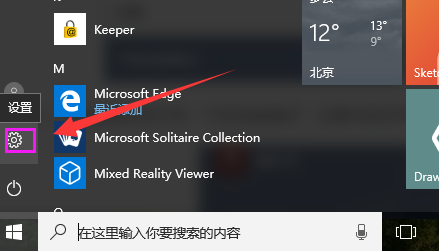
win10载图1
选择“系统”(例如进入“系统/平板电脑模式”设置项。)
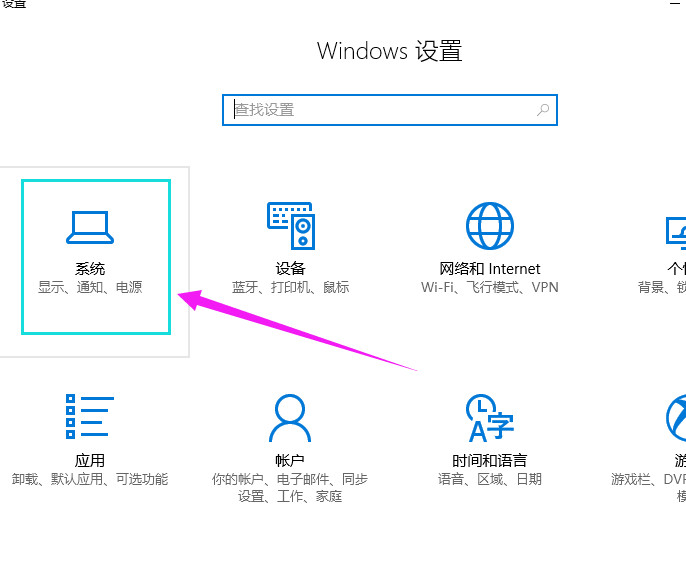
win10载图2
在窗口顶部搜索框的左侧看到一个大头针状的“固定”图标。
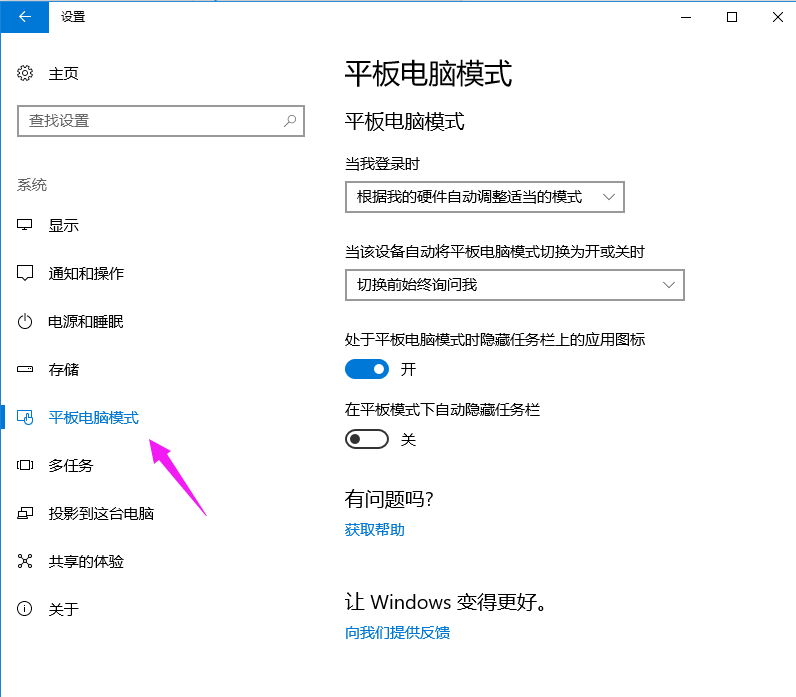
常用设置项载图3
点击该图标即可把“平板电脑模式”设置项固定到Win10开始菜单中。
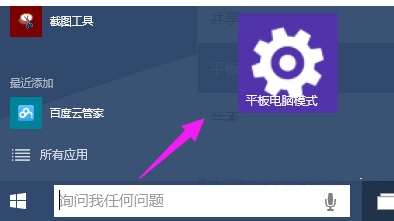
win10载图4
以上就是Win10如何把常用设置项固定到开始菜单的操作流程了。
开始菜单,win10,固定设置,常用设置项








